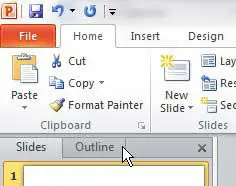Как отключить Cortana в Windows 10: пошаговое руководство по отключению
Хотите отключить Cortana на компьютере с Windows 10? Вот краткое руководство, которое поможет вам это сделать. Сначала вам нужно открыть настройки Windows, перейти в раздел Cortana, а затем изменить несколько настроек, чтобы отключить ее. Выполните эти шаги, и вы отключите Cortana в кратчайшие сроки.
Как отключить Кортану Windows 10
Отключение Cortana в Windows 10 может помочь улучшить производительность вашей системы и повысить вашу конфиденциальность. Ниже приведены шаги, которые вам необходимо выполнить, чтобы отключить Cortana.
Шаг 1: Откройте параметры Windows.
Для начала нажмите меню «Пуск», а затем значок шестеренки, чтобы открыть параметры Windows.
В параметрах Windows вы можете управлять большинством функций и возможностей вашего ПК, сделав его центральным пунктом для отключения Кортаны.
Программы для Windows, мобильные приложения, игры - ВСЁ БЕСПЛАТНО, в нашем закрытом телеграмм канале - Подписывайтесь:)
Шаг 2: Перейдите в раздел Cortana.
Далее найдите раздел «Кортана». Обычно он находится в разделе «Конфиденциальность».
Раздел Cortana — это место, где хранятся все настройки голосового помощника. Здесь вы можете изменить способ взаимодействия Cortana с вашим устройством.
Шаг 3: Отключите Кортану
В разделе «Кортана» найдите переключатель, позволяющий отключить Кортану.
Нажав на этот переключатель, вы фактически отключаете работу Cortana в фоновом режиме и сбор данных.
Шаг 4: Подтвердите свой выбор
Может появиться всплывающее окно с запросом подтверждения. Нажмите «Да», чтобы завершить действие.
Важно подтвердить свой выбор, чтобы убедиться, что вы действительно хотите отключить Кортану. Этот шаг предотвращает случайные изменения.
Шаг 5: Перезагрузите компьютер.
Наконец, перезагрузите компьютер, чтобы все изменения вступили в силу.
Перезапуск гарантирует сохранение ваших настроек и полное отключение Кортаны.
После выполнения этих шагов Cortana больше не будет активна на вашем компьютере с Windows 10. Ваша система может работать немного быстрее, и вы сможете лучше контролировать свою конфиденциальность.
Советы по отключению Кортаны в Windows 10
- Резервное копирование данных: Перед внесением изменений всегда создавайте резервные копии важных файлов.
- Проверить наличие обновлений: Перед отключением Кортаны убедитесь, что ваша система обновлена.
- Использовать локальную учетную запись: Для большей конфиденциальности войдите в систему, используя локальную учетную запись вместо учетной записи Microsoft.
- Отключить другие функции: Для повышения производительности рассмотрите возможность отключения других фоновых приложений.
- При необходимости включите повторно.: Вы всегда можете снова включить Кортану, если передумаете.
Часто задаваемые вопросы
Что такое Кортана?
Cortana — это виртуальный помощник, созданный Microsoft для Windows 10. Он может помочь вам с задачами, напоминаниями и многим другим.
Зачем мне отключать Кортану?
Отключение Кортаны может повысить производительность системы и улучшить вашу конфиденциальность.
Могу ли я позже снова включить Кортану?
Да, вы можете снова включить Кортану, вернувшись в Настройки и установив переключатель в положение «Вкл.».
Влияет ли отключение Кортаны на другие функции Windows?
Отключение Кортаны в основном влияет на голосовые команды, но не влияет на другие основные функции Windows.
Будет ли мой компьютер работать быстрее без Кортаны?
Да, отключение Кортаны может освободить системные ресурсы и потенциально повысить плавность работы компьютера.
Пошаговое резюме
- Откройте Параметры Windows.
- Перейдите в раздел Кортана.
- Отключите Кортану.
- Подтвердите свой выбор.
- Перезагрузите компьютер.
Заключение
Итак, вот и все! Отключение Cortana в Windows 10 — это простой процесс, который может помочь улучшить производительность вашего компьютера и защитить вашу конфиденциальность. Следуя изложенным шагам, у вас не должно возникнуть проблем с отключением Cortana.
Если вам интересно узнать больше об оптимизации Windows 10 или нужна помощь с другими функциями, не стесняйтесь изучать дополнительные руководства или обращаться в технические сообщества. Контроль над настройками вашего ПК может быть вдохновляющим, и теперь вы знаете, как отключить Cortana Windows 10 как профессионал.
Помните, что технологии здесь, чтобы служить вам, и понимание того, как эффективно ими управлять, обеспечивает более плавный и персонализированный опыт. Удачной работы с компьютером!
Программы для Windows, мобильные приложения, игры - ВСЁ БЕСПЛАТНО, в нашем закрытом телеграмм канале - Подписывайтесь:)